
AutoCAD 12
Lezione 2
Comandi
In questa seconda lezione si illustrano altre entità bidimensionali, in particolare la polilinea, alcuni comandi essenziali relativi alla rappresentazione a video (zoom e pan), la selezione di entità e la gestione dei layer o piani di lavoro.
ALCUNI COMANDI DI AUSILIO AL DISEGNO
SNAP, GRIGLIA e ORTO sono probabilmente i comandi di ausilio al disegno più utilizzati, tanto che vi sono tre appositi bottoni nella tool-bar di AutoCAD 12 per WINDOWS e tre tasti funzione ad essi dedicati in entrambe le versioni.
Trasformano l'editore grafico di AutoCAD in un comodo ed efficiente "tecnigrafo elettronico", consentendo di tracciare interattivamente segmenti di lunghezza e orientamento controllati dal disegnatore, evitando perciò in molti casi l'introduzione di coordinate numeriche da tastiera.
Anche TAVOLET, pur non rientrando propriamente tra i comandi di ausilio al disegno, permette di aumentare notevolmente le capacità dell'editore grafico. Infatti non solo attiva i menu di tavoletta ma consente anche di disegnare, con uno stilo elettromagnetico o un cursore di puntamento, usando un piano di riferimento simile al foglio da disegno e dunque con modalità più vicine al disegno tradizionale rispetto a quella imposta dal mouse.
Nome comando: SNAP oppure F9 per ON/OFF trasparente
Gruppo: Ausilio al disegno
Descrizione: Definisce un passo costante per l'immissione di punti
Opzioni: numero imposta il passo dello SNAP
ON attiva la funzione SNAP
OFF disattiva la funzione SNAP
A definisce spaziature diverse per X e Y
R ruota la griglia dello SNAP
S definisce lo stile dello snap con le sottoopzioni:
S definisce una griglia di snap rettangolare regolare
A [I] definisce una griglia di snap pseudo-assonometrica
Vedi anche: GRIGLIA [GRID], ORTO [ORTHO], DDIMODI [DDRMODES]
Lo schermo grafico di AutoCAD mostra una porzione più o meno grande del piano XY (o di un qualunque altro piano posto nello spazio, come si vedrà nelle prossime lezioni). Esiste perciò un rapporto biunivoco che lega una posizione sul video ad un punto X,Y sull'ideale piano di lavoro. Lo schermo è però composto da una matrice di pixel e pertanto il centro di un dato pixel corrisponderà, con ogni probabilità, a valori non rotondi delle coordinate X,Y.
Per verificare quanto detto, dopo aver eventualmente attivato le coordinate con il tasto F6, è sufficiente muovere il cursore grafico sullo schermo. Le coordinate evidentemente cambieranno e i loro valori non saranno di norma arrotondati alle unità o alla prima cifra decimale ma, al contrario, si presenteranno con molte cifre decimali. Per forzare il cursore grafico a occupare solo determinati punti del piano, ad esempio quelli a coordinate intere, è necessario usare il comando SNAP (fornendo in questo caso valore 1). In tal modo sarà molto semplice tracciare un segmento di lunghezza prestabilita (purché multipla del passo di snap), dato che il valore della distanza comparirà nella finestra delle coordinate (è da ricordare che esistono tre modalità di visione delle coordinate: una di queste prevede la notazione polare che indica la lunghezza del segmento che si sta disegnando e l'angolo che questo forma rispetto alla direzione di riferimento).
Per facilitare le operazioni di disegno, anche rispetto a direzioni non parallele agli assi, è anche possibile ruotare la griglia dello snap rispetto ad un centro definito dall'utente. E' inoltre possibile assegnare allo snap uno stile assonometrico che simula, nelle due dimensioni, l'aspetto di un modello visto in assonometria.
Nome comando: GRIGLIA [GRID] oppure F7 per ON/OFF trasparente
Gruppo: Ausilio al disegno
Descrizione: Visualizza sul video una griglia con funzioni di carta millimetrata
Opzioni: ON attiva la funzione GRIGLIA
OFF disattiva la funzione GRIGLIA
S pone l'intervallo della griglia pari alla risoluzione dello snap
A definisce l'aspetto della griglia con passi diversi in X e Y
numero definisce l'intervallo della griglia (0 = stessa risoluzione dello snap)
numeroX definisce l'intervallo griglia pari a numero * risoluzione dello snap
Vedi anche: SNAP, ORTO [ORTHO], DDIMODI [DDRMODES]
Nel disegno tradizionale, per facilitare le operazioni, spesso viene utilizzata la carta millimetrata. Così, ad esempio, un segmento orizzontale o verticale di 10.5 cm sarà lungo 10 quadrati millimetrati e mezzo. Nel disegno tecnico infatti moltissime linee risultano parallele agli assi X e Y di riferimento. Dovendo invece tracciare un segmento inclinato rispetto agli assi sarà necessario riportare sul disegno la misura con il righello o ruotare la carta millimetrata. In AutoCAD il comando GRIGLIA, in unione ai comandi ORTO e SNAP, consente di ottenere questi risultati aggiungendo nuove funzioni.
Non solo è possibile definire un passo in X diverso da quello in Y (opzione A) ma la griglia potrà anche essere ruotata (se si ruota lo snap) o avere un intervallo uguale o proporzionale a quello dello snap. In altre parole mentre il comando SNAP è orientato al controllo delle coordinate dei punti in ingresso, la griglia consente di controllare visivamente (e solo visivamente) le lunghezze dei segmenti e le proporzioni delle entità grafiche immesse. Nel caso in cui il passo della griglia sia troppo piccolo per essere correttamente rappresentato AutoCAD invia un messaggio e disattiva la visualizzazione.
Nome comando: ORTO [ORTHO] oppure F8 per ON/OFF trasparente
Gruppo: Ausilio al disegno
Descrizione: Consente di tracciare segmenti paralleli agli assi o alla rotazione dello snap
Opzioni: ON attiva la funzione ORTO
OFF disattiva la funzione ORTO
Vedi anche: SNAP, GRIGLIA [GRID], DDIMODI [DDRMODES]
Se la funzione ORTO è attivata si potranno immettere solo segmenti paralleli agli assi o alle direzioni date dalla rotazione stabilita mediante il comando SNAP. Questo comando si rivela molto utile nel caso si debbano tracciare segmenti tra loro perpendicolari, eventualità che ricorre molto spesso nel disegno tecnico.
In unione con lo snap (ed eventualmente con la griglia) è una tra funzioni più utilizzate nella fase di costruzione del disegno.

Attivando l'opzione ORTO [ORTHO] con il tasto F8 è possibile introdurre solo segmenti paralleli agli assi o alla rotazione imposta dal comando SNAP.
Nome comando: DDIMODI [DDRMODES] trasparente
Gruppo: Ausilio al disegno
Descrizione: Attiva un dialog-box per la definizione di alcuni parametri di ausilio al disegno
Opzioni: Richiede parametri di ausilio al disegno
Vedi anche: SNAP, GRIGLIA [GRID], ORTO [ORTHO], TESTODIN [DTEXT]
Il riquadro di dialogo attivato per mezzo di DDIMODI consente di definire alcuni parametri utili nella fase di creazione del disegno. Come per gli altri riquadri compaiono delle caselle di selezione che consentono di attivare/disattivare la funzione oppure delle apposite righe di input per l'immissione dei valori numerici, se la funzione li prevede.
In questo caso è prima necessario selezionare le voci per mezzo del mouse, posizionandolo sulla riga di input e premendo il tasto sinistro, oppure da tastiera digitando la lettera sottolineata della voce che si desidera cambiare.

Il comando DDIMODI [DDRMODES] attiva un dialog-box che consente di definire alcuni parametri di ausilio al disegno.
Nome comando: TAVOLET [TABLET] oppure F4 per ON/OFF
Gruppo: Input/Output
Descrizione: Consente l'uso della tavoletta grafica come strumento di input
Opzioni: ON attiva la modalità Tavoletta
OFF disattiva la modalità Tavoletta
CAL calibra la tavoletta
CFG configura la tavoletta per l'uso dei menu di tavoletta
La tavoletta grafica si utilizza per due importanti funzioni di input:
- L'immissione in forma digitale di disegni esistenti su carta (la digitalizzazione di un disegno).
- L'immissione di comandi AutoCAD per mezzo dei menu di tavoletta.
Nel primo caso è utile servirsi di uno strumento di puntamento dotato di tasti funzione personalizzabili (quattro o più) e di un mirino di puntamento a cross-hair, mentre nel secondo è più pratico lo stilo con un solo pulsante.
Sulla tavoletta si fissa il disegno da digitalizzare e si mette in relazione (con l'opzione CAL) il sistema di riferimento del disegno con quello di AutoCAD. Per effettuare questa operazione è necessario conoscere o stabilire sul disegno almeno due punti a coordinate note (fino ad un massimo di nove punti). AutoCAD chiederà di digitalizzarli via via sul disegno e di fornire le coordinate numeriche reali dei punti noti.
Vi sono tre modalità di calibrazione della tavoletta:
- Ortogonale. E' il metodo normalmente utilizzato. Consente di variare la scala e la rotazione del disegno per far sì che ogni punto sul disegno abbia un suo punto corrispondente in AutoCAD. Per questo tipo di calibrazione sono necessari due punti (possibilmente non l'origine degli assi) disposti in diagonale e agli estremi del rettangolo che comprende il disegno. Così un punto sarà in basso a destra (o a sinistra) mentre l'altro sarà posto in alto a sinistra (o a destra).
- Affine. In questo caso sono necessari tre punti noti. La scalatura in X e Y non è necessariamente omogenea (come nel primo caso) e linee che sul disegno non sono perpendicolari possono esserlo nel disegno AutoCAD (e viceversa). Viene fornito un errore statistico RMS (root mean square) che indica la qualità della trasformazione: se l'errore risulta elevato è necessario usare la trasformazione Proiettiva.
- Proiettiva. E' equivalente alla trasformazione prospettica, vale a dire una trasformazione lineare proiettiva tra due piani nello spazio. Sono necessari da quattro a nove punti di calibrazione e viene fornito anche in questo caso l'errore RMS. Più punti vengono usati più precisa sarà la calibrazione della tavoletta anche perché sarà possibile eliminare dal calcolo i punti a più alto errore statistico. I punti di calibrazione non devono essere tutti allineati o quasi allineati (in questo caso è necessario usare il primo metodo di calibrazione). Inoltre dovrebbero disporsi quanto più omogeneamente possibile su tutta l'area da digitalizzare. Questo metodo di calibrazione è molto usato nella digitalizzazione di mappe e carte topografiche per compensare le deformazioni anisotrope della carta (non omogenee in X e Y).
Per l'immissione di comandi AutoCAD è invece necessario configurare la tavoletta con l'opzione CFG. Autodesk fornisce un file (TABLET.DWG) che può essere disegnato su carta alla scala voluta e che è direttamente utilizzabile come maschera per l'ingresso dei comandi. Questo metodo risulta molto simile nell'uso alla toolbox di AutoCAD per WINDOWS, avendo però a disposizione quasi tutti i comandi e molte opzioni già predisposte. Il menu a tavoletta può essere personalizzato agendo sul file ACAD.MNU come descritto nel manuale di personalizzazione.
Nella versione WINDOWS è anche possibile usare contemporaneamente sia la tavoletta che il mouse.
UNA NUOVA IMPORTANTE ENTITA': LA POLILINEA
I comandi che seguono sono quasi tutti dedicati all'analisi delle varie forme di una nuova entità: la polilinea.
La polilinea non è altro che una macro-entità, formata a sua volta da molte entità semplici, quali segmenti rettilinei e archi di cerchio. Questo semplice e apparentemente banale espediente - l'unione di molte piccole entità - consente invece di ottenere importanti risultati sia per quanto riguarda la flessibilità del disegno sia anche per la facilità di costruzione e manipolazione dell'entità stessa.
Si analizzeranno, di seguito, tutte le varie forme di polilinee bidimensionali (ne esistono molte altre 3D che verranno studiate nelle prossime lezioni) e i comandi per la loro editazione e manipolazione.
Nome comando: PLINEA [PLINE]
Gruppo: Creazione di entità
Descrizione: Genera una sequenza di segmenti 2D e/o archi di cerchio uniti in un'unica entità
Opzioni: M [H] imposta il valore della mezza larghezza della polilinea
CA [U] cancella il segmento o arco precedente
LA [W] imposta il valore di larghezza della polilinea
INVIO esce dal comando PLINEA
in modalità linea A entra in modalità arco
CH [C] chiude la polilinea con un segmento rettilineo
LU [L] definisce la lunghezza del nuovo segmento che continua il precedente
in modalità arco A definisce l'angolo generatore dell'arco
CE definisce il centro dell'arco
CH[CL] chiude la polilinea con un arco di cerchio
D definisce la direzione iniziale della tangente all'arco
LI [L] definisce la lunghezza della corda o passa alla modalità linea
R definisce il raggio dell'arco
S definisce il secondo punto di un arco per tre punti
Vedi anche: OSNAP, EDITPL [PEDIT], 3DPOLI [3DPOLY], PIENO [FILL], variabile FILLMODE definibile con il comando MODIVAR [SETVAR]
La polilinea è una delle entità grafiche bidimensionali più utili e comuni. Il suo lato più interessante è dato dall'unione in un'unica entità di molti segmenti e/o archi di cerchio (anche centinaia). Un altro vantaggio consiste nel poter selezionare con un'unica operazione un'entità complessa e articolata. Una polilinea inoltre può essere "editata" con il comando EDITPL [PEDIT] e ad essa possono essere aggiunti o tolti vertici, interpolata con curve di vario tipo o cambiata nella sua forma. Infine una polilinea, al contrario di una linea, può avere uno spessore, costante o variabile lungo il suo percorso.
Se la variabile FILLMODE (gestita dal comando PIENO [FILL]) è posta a 0 (default 1) le polilinee dotate di spessore vengono tracciate solo nei loro contorni; se posta a 1 la polilinea viene campita uniformemente.
E' da tener presente che nel caso archi di cerchio e segmenti non siano continui (quando le loro tangenti nel punto di incontro non sono coincidenti) le polilinee con spessore diverso da zero possono essere smussate in modo impreciso.
La polilinea è alla base della modellazione solida e tridimensionale poiché molte entità 3D sono generate da estrusione, rotazione o solidificazione di polilinee 2D.
Figura PLINEA/PLINEA1
Didascalia Plinea:
Con il comando PLINEA [PLINE] è possibile creare una grande varietà di entità complesse formate da segmenti e archi di cerchio. Tali entità potranno poi essere modificate mediante il comando EDITPL [PEDIT].

Ponendo la variabile di sistema FILLMODE a 0 (con il comando PIENO [FILL] o attraverso il comando MODIVAR [SETVAR]) e rigenerando il disegno con RIGEN [REGEN] le polilinee dotate di spessore vengono rappresentate solo nei loro contorni.
Nome comando: PIENO [FILL] trasparente
Gruppo: Gestione delle proprietà di entità
Descrizione: Attiva o disattiva il riempimento di polilinee, anelli, tracce e forme poligonali
Opzioni: ON attiva la funzione PIENO
OFF disattiva la funzione PIENO
Vedi anche: RETINO [HATCH], RIGEN [REGEN]
Il comando PIENO assegna valori 0 o 1 alla variabile di sistema FILLMODE (valori assegnabili anche mediante il comando MODIVAR [SETVAR]). Se il valore è pari a 1 le polilinee dotate di larghezza maggiore di zero, gli anelli, le tracce e le forme poligonali verranno rappresentate, a video e su carta, campite uniformemente del loro colore. Se il valore di FILLMODE è 0 le entità dette saranno rappresentate solo nei loro contorni esterni generatori.
Per poter verificare sul video gli effetti del cambiamento di valore è però necessario rigenerare il disegno con il comando RIGEN [REGEN].
Nome comando: EDITPL [PEDIT] (applicato su polilinee 2D)
Gruppo: Editazione e trasformazione geometrica di entità
Descrizione: Edita polilinee 2D
Opzioni: CH [C] chiude la polilinea (se aperta)
AP [O] apre la polilinea (se chiusa)
R [D] rettifica la polilinea se approssimata con CU [F] o S
CU [F] approssima la curva con archi di cerchio passanti per i vertici dati
S approssima la curva con una spline non passante per i vertici dati
U [J] unisce la polilinea ad altre, purché abbiano un vertice in comune
T [LT] considera la polilinea come un tutt'uno ai fini del tratteggio dei segmenti
AN [U] annulla l'ultima operazione. Utilizzabile per più di una operazione a ritroso
L [W] definisce la larghezza uniforme della polilinea
F [X] esce dal comando EDITPL
E edita i singoli vertici della polilinea con le sottoopzioni:
TR [B] definisce il primo vertice per TRoncare la polilinea
S definisce il primo vertice per il Raddrizzamento
E [G] esegue il TRoncamento o il Raddrizzamento della polilinea
I inserisce un nuovo vertice dopo quello corrente
SP [M] trasla il vertice corrente
SE [N] rende corrente il vertice successivo
P rende corrente il vertice precedente
RI [R] rigenera la polilinea
T definisce la direzione delle tangenti per il vertice corrente
L [W] definisce la nuova larghezza per i segmenti che seguono
F [X] esce dall'opzione di editing o annulla Spezza/Raddrizza
Vedi anche: EDITPL [PEDIT] (applicato su polilinee 3D e 3DMESH)
Il comando EDITPL consente di intervenire su una polilinea esistente, modificandola. Le operazioni possibili sono molteplici: dall'aggiunta o spostamento di un vertice, all'interpolazione con curve passanti o meno per i vertici originari, al cambio del suo spessore (anche non uniforme lungo il percorso della polilinea). Queste possibilità rendono l'entità polilinea particolarmente interessante non solo come insieme di segmenti e archi ma come forma base soggetta a ulteriori e non preventivabili cambiamenti.
Per quanto attiene all'interpolazione è da notare che l'opzione CU [F] sostituisce ai segmenti rettilinei archi di cerchio, passanti per i vertici, facendo in modo che gli archi siano tra loro continui, senza cuspidi o punti angolosi. L'opzione S interpola invece la polilinea con una spline, un tipo di curva che per la sua stessa definizione matematica non passa di norma per i vertici generatori (i punti di controllo della spline).
Questa curva quindi non è prevedibile con certezza ma va controllata durante la fase di editazione spostando i vertici o aggiungendone di nuovi. A differenza della curva ottenuta con archi di cerchio (spesso involuta e complessa) la spline interpola blandamente i punti di controllo producendo una curva più morbida. Da notare che se si rettifica una polilinea che contenga anche archi questi vengono ridotti a segmenti rettilinei.
E' possibile trasformare un segmento prodotto con il comando LINEA in polilinea semplicemente selezionandolo quando si attiva il comando EDITPL. Se si desidera collegare il segmento con altri (aventi un vertice in comune) è da attivare l'opzione U [J].
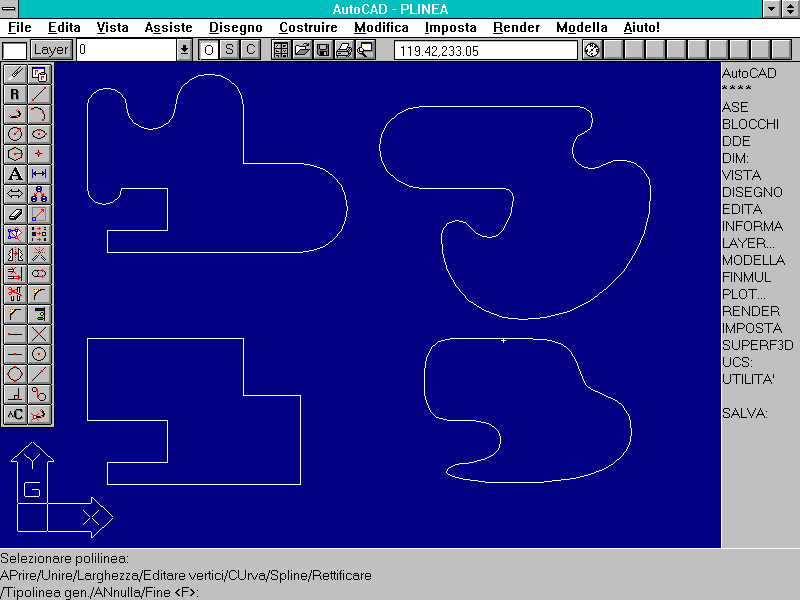
Le polilinee possono essere modificate morfologicamente anche in modo evidente. Nella figura si può notare la stessa polilinea interpolata con le opzioni CU [F], R [D] ed S. La prima interpola i vertici con archi di cerchio, la seconda raddrizza anche gli archi esistenti, la terza interpola i vertici con una spline.
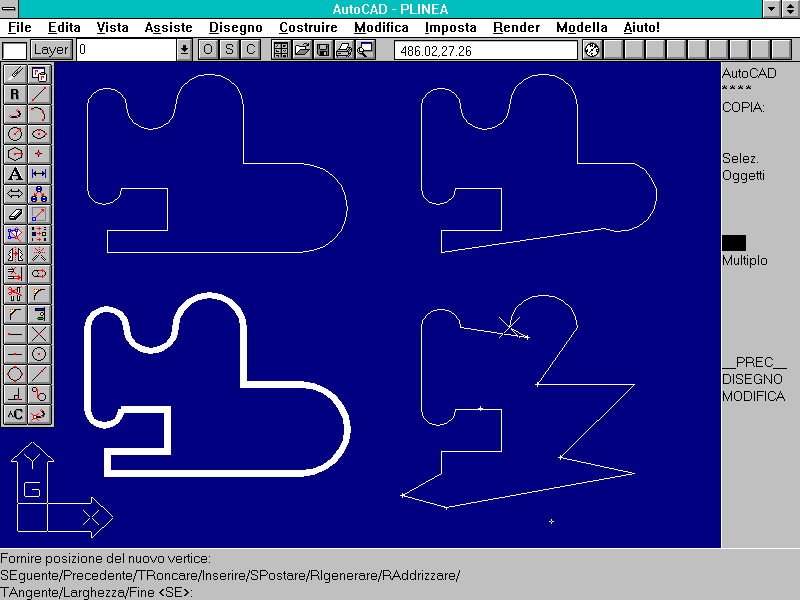
In questa figura la stessa polilinea è stata modificata spostando un vertice, imponendo una larghezza costante e aggiungendo nuovi vertici.
Nome comando: ANELLO [DONUT]
Gruppo: Creazione di entità
Descrizione: Genera anelli e cerchi campiti uniformemente
Opzioni: Richiede i raggi dei cerchi interno ed esterno che definiscono l'anello
Vedi anche: OSNAP, PIENO [FILL], variabile FILLMODE definibile con il comando MODIVAR [SETVAR]
Con questo comando si possono generare anelli e cerchi "pieni". Il comando richiede l'immissione del raggio interno ed esterno dell'anello e successivamente richiede continuamente il centro dell'anello fino a che non si interrompe il comando con INVIO, spazio o CTRL+C. Il raggio interno può essere nullo (in questo caso l'anello diviene un cerchio pieno) e quello esterno non può essere più piccolo di quello interno (in questo caso i raggi vengono automaticamente invertiti dal programma). Se la variabile di sistema FILLMODE (definibile con il comando MODIVAR [SETVAR]) è posta a 0 (default 1) gli anelli o i cerchi e tutte le altre entità "piene" saranno tracciate solo con i contorni.
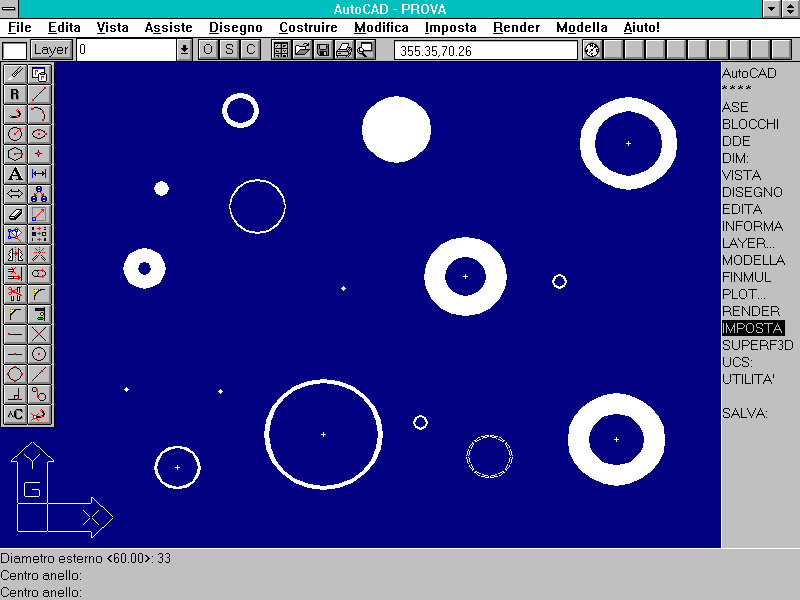
Esempi di anelli vuoti e pieni ottenuti mediante l'uso del comando ANELLO [DONUT].
Nome comando: ELLISSE [ELLIPSE]
Gruppo: Creazione di entità
Descrizione: Genera ellissi con varie modalità (default asse maggiore e asse minore)
Opzioni: C definisce il centro dell'ellisse anziché gli assi
R definisce l'eccentricità per mezzo dell'angolo di rotazione
AS [I] traccia un cerchio in pseudo-assonometria (un'ellisse)
Vedi anche: OSNAP, PLINEA [PLINE], SNAP opzioni Stile Assonometrico [Style Isometric]
Anche per l'ellisse, come per il cerchio, vi è più di una modalità di definizione. La modalità di default è di fornire la lunghezza e l'orientamento di un asse e la sola lunghezza del secondo (sempre perpendicolare al primo). Un'altra modalità prevede di fornire il centro dell'ellisse, l'estremità di un asse e la rotazione dell'ellisse rispetto agli assi.
Se è attivato lo stile assonometrico dello snap il comando fornirà un'ulteriore opzione per disegnare cerchi in pseudo-assonometria, che, come è noto, in quel caso sono visti come ellissi. L'ellisse è, a tutti gli effetti, una polilinea e dunque può subire tutte le operazioni di editing della polilinea.
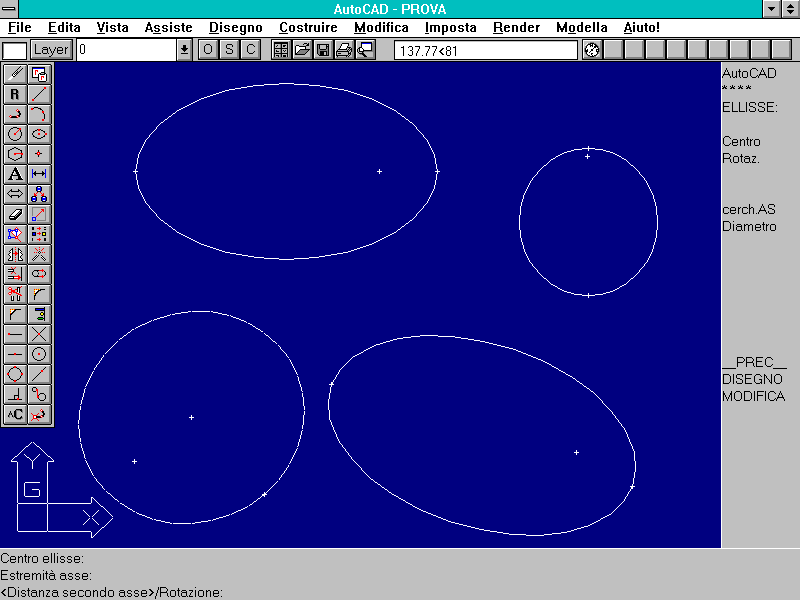
Ellissi generate mediante il comando ELLISSE [ELLIPSE]. Una ellisse può essere generata fornendo le lunghezze dei due assi oppure il centro, l'estremità di un asse e un punto dell'ellisse o anche immettendo il centro e l'eccentricità dell'ellisse.
Nome comando: TRACCIA [TRACE]
Gruppo: Creazione di entità
Descrizione: Genera uno o più segmenti rettilinei dotati di spessore
Opzioni: Richiede la larghezza della traccia e l'immissione dei punti che la definiscono
Vedi anche: OSNAP, LINEA [LINE], PLINEA [PLINE], PIENO [FILL], variabile FILLMODE definibile con il comando MODIVAR [SETVAR]
In AutoCAD un segmento di retta generato dal comando LINEA è virtualmente privo di spessore. Verrà però rappresentato a video o su carta con il minimo spessore permesso dai dispositivi di output (video, stampante, plotter).
Nel caso si voglia dare spessore ad una linea è utile usare il comando TRACCIA (in alternativa a PLINEA) che opera con modalità simili al comando LINEA (senza le sue opzioni), disegnando però i vari segmenti solo dopo aver definito il punto finale del segmento successivo. Questo perché gli angoli vengono smussati automaticamente e per farlo è necessario conoscere la direzione del segmento successivo a quello rappresentato. Anche in questo caso se la variabile FILLMODE è posta a 0 la traccia non viene campita.
Nome comando: POLIGONO [POLYGON]
Gruppo: Creazione di entità
Descrizione: Genera un poligono regolare da 3 a 1024 lati
Opzioni: L [E] genera il poligono a partire dalla lunghezza del lato
C poligono circoscritto ad un cerchio
I poligono inscritto ad un cerchio
Vedi anche: OSNAP, PLINEA [PLINE], EDITPL [PEDIT]
Il comando POLIGONO crea un poligono regolare composto da un minimo di 3 fino ad un massimo di 1024 lati. Il comando chiederà di immettere il numero di lati e successivamente fornirà le due opzioni. Conoscendo il numero dei lati è infatti possibile generare un poligono regolare sia a partire dalla lunghezza del lato che dal raggio del cerchio inscritto o circoscritto. L'entità POLIGONO è una polilinea e perciò può essere editata dal comando EDITPL [PEDIT].
Per creare un cerchio a volte è utile usare questo comando con 20, 30 o più lati, anziché il comando CERCHIO, perché è possibile stabilire esattamente il numero di lati, mentre il numero di lati con i quali è approssimato a video un cerchio dipende dalla scala di rappresentazione. Se l'entità deve successivamente essere estrusa o servire per la creazione di un solido la conoscenza preventiva del numero di lati potrà infatti risultare molto utile.

Un poligono regolare (generato dal comando POLIGONO [POLYGON]) può avere da 3 a 1024 lati. Spesso può sostituire il cerchio (fornendo 30 o più lati), fissando in tal modo il numero dei lati che invece, nel caso del cerchio, cambia in relazione alla scala di rappresentazione.
Nome comando: POLIG [SOLID]
Gruppo: Creazione di entità
Descrizione: Genera un poligono pieno formato da tre o quattro vertici
Opzioni: Richiede l'immissione dei vertici che definiscono il poligono
Vedi anche: OSNAP, PIENO [FILL], variabile FILLMODE definibile con il comando MODIVAR [SETVAR]
I poligoni creati dal comando POLIG possono avere tre o quattro vertici ma possono essere automaticamente uniti e concatenati gli uni agli altri. Il comando infatti, dopo aver richiesto l'immissione dei primi due vertici, continua, fino ad un input nullo con spazio o INVIO, a richiedere il terzo e quarto vertice affiancando la nuova entità alla precedente.
E' necessario prestare attenzione alla sequenza di immissione dei vertici per evitare di ottenere poligoni a "farfalla".
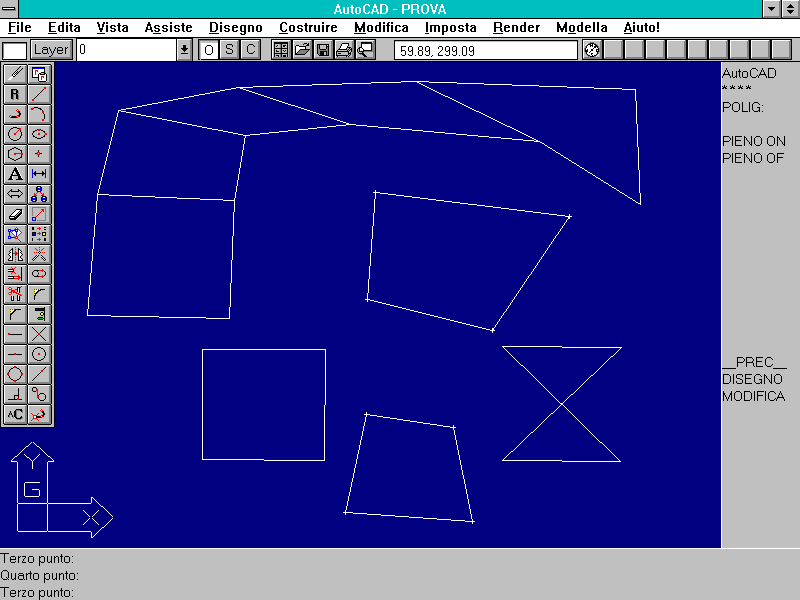
Il comando POLIG [SOLID] consente di creare poligoni irregolari di tre o quattro lati, eventualmente campiti in modo uniforme se la variabile FILLMODE ha valore 1 (il valore della variabile FILLMODE è gestito dal comando PIENO [FILL]).
Nome comando: PPOLI [PPOLY]
Gruppo: Creazione di entità
Descrizione: Crea una polilinea a partire da entità intersecate o sovrapposte che definiscono un contorno chiuso
Opzioni: Dialog-box con richiesta di selezione delle opzioni
Vedi anche: PTRATT
Il comando PPOLI risulta utile per definire una nuova entità polilinea a partire da polilinee (o altre entità) sovrapposte tra loro o comunque intersecate e che definiscano un contorno chiuso. Attraverso il dialog-box è possibile selezionare le modalità per la definizione della polilinea. L'opzione di default, a partire da un punto interno ad una figura, traccia una linea a incontrare la prima entità. Successivamente, in senso antiorario, cerca le entità più vicine che chiudono la forma così iniziata. E' comunque possibile scegliere altri metodi di ricerca del contorno chiuso (verso destra, sinistra, in alto o in basso).

Il comando PPOLI [PPOLY] consente di definire una polilinea che individua un contorno chiuso formato da altre entità grafiche. Un dialog-box permette di selezionare le opzioni relative alla strategia di ricerca del contorno.
IL TESTO IN AutoCAD
Pur non essendo un programma di Desk Top Publishing AutoCAD possiede alcune funzioni e comandi orientati alla scrittura e alla gestione dei testi scritti.
Un disegno ha infatti comunque e sempre necessità di essere accompaganto da testi, vuoi per comporre un cartiglio o per specificare i materiali oppure per le scritte nelle quotature.
Nella versione 12 di AutoCAD si sono introdotti anche i font PostScript che aggiungono ulteriore qualità alle scritte ottenute in AutoCAD.
Nome comando: TESTO [TEXT]
Gruppo: Creazione di entità
Descrizione: Scrive un testo di varie dimensioni con stile (font) scelto dall'utente
Opzioni: G [J] attiva richiesta di opzioni di giustificazione del testo
S elenca e seleziona gli stili (font) di testo
P [A] scrive il testo in forma proporzionale dati due punti di inizio e fine
C definisce una linea base per il testo centrato su di un punto
D [R] scrive il testo con giustificazione destra
A [F] adatta il testo ad una lunghezza e altezza prefissate
M Testo centrato in orizzontale e verticale sul punto di inserimento
BS [BL] Testo giustificato in basso a sinistra
BC Testo giustificato in basso al centro
BD [BR] Testo giustificato in basso a destra
MS [ML] Testo giustificato in mezzo a sinistra
MC Testo giustificato in mezzo al centro
MD [MR] Testo giustificato in mezzo a destra
AS [TL] Testo giustificato in alto a sinistra
AC [TC] Testo giustificato in alto al centro
AD [TR] Testo giustificato in alto a destra
Vedi anche: TESTODIN [DTEXT], TESTOVEL [QTEXT], DDEDIT, STILE [STYLE]
Oltre a linee, cerchi, polilinee o altre entità, un disegno necessita anche di testi scritti: per le quotature, i cartigli o altri scopi. AutoCAD non è un word processor o un programma DTP e pertanto le sue funzioni per la scrittura risultano elementari se confrontate con quei programmi. Tuttavia consente la giustificazione delle scritte e la scelta tra una grande varietà di stili o font, molti dei quali forniti da terze parti e disponibili sul mercato in file di tipo .SHX o .SHP o anche .PFB. Un testo può assumere qualsiasi rotazione e avere una qualunque altezza.
E' però da notare che l'altezza del testo, una volta scritto, rimane fissa e perciò riportando i disegni su carta a scale diverse le altezze finali, sulla carta, saranno diverse e potranno comprometterne la leggibilità. In questo caso risulta utile il programma PTEXT.LSP fornito a corredo di AutoCAD. Per richiamare questo programma, e tutti gli altri programmi in LISP, è necessario usare la forma: (load "ptext.lsp"). Il nuovo comando PT o PTEXT così caricato consente di cambiare facilmente molte caratteristiche di un testo già scritto, tra le quali l'altezza.
Il dialog-box attivato dal comando DDEDIT consente invece di cambiare con facilità il solo testo scritto.
Nome comando: TESTODIN [DTEXT]
Gruppo: Creazione di entità
Descrizione: Scrive un testo di varie dimensioni con stile (font) scelto dall'utente
Opzioni: Le stesse del comando TESTO
Vedi anche: TESTO [TEXT], TESTOVEL [QTEXT], DDEDIT, STILE [STYLE]
Del tutto simile al comando TESTO consente di verificare interattivamente sul disegno la scrittura dei testi.
Nome comando: TESTOVEL [QTEXT]
Gruppo: Rappresentazione
Descrizione: Rappresenta o meno i testi con rettangoli vuoti di ingombro
Opzioni: ON attiva la funzione TESTOVEL
OFF disattiva la funzione TESTOVEL
Vedi anche: TESTO [TEXT], TESTODIN [DTEXT], DDEDIT, STILE [STYLE]
La rappresentazione di un testo a video risulta spesso molto lenta, specie se lo stile utilizzato è particolarmente complesso. Il comando TESTODIN consente, se attivato con ON e dopo aver rigenerato il disegno con RIGEN [REGEN], di rappresentare a video i testi solo per il loro ingombro.
Nome comando: STILE [STYLE]
Gruppo: Gestione delle proprietà di entità
Descrizione: Definisce lo stile di testo (font)
Opzioni: Richiede il nome dello stile da attivare e alcuni parametri per la sua definizione
Vedi anche: TESTO [TEXT], TESTODIN [DTEXT], COMPILA [COMPILE]
Il comando STILE permette la scelta tra un vasto assortimento di font: proporzionali o a ingombro fisso, con grazie o senza, con lettere greche per formule matematiche o con simboli musicali o meteorologici o persino astrologici.
Se nella definizione delle caratteristiche dello stile si immettono i valori numerici di altezza e larghezza pari a zero, questi dati verranno via via richiesti al momento della scrittura con il comando TESTO. Se al contrario si forniranno i valori, verranno utilizzati questi dati senza alcuna successiva richiesta. Pertanto volendo usare lo stesso stile con varie altezze è necessario fornire valore zero all'altezza del font al momento del caricamento nel disegno.
E' inoltre da tener presente che, per una corretta visione del disegno stesso nel caso si utilizzino stili non standard, è necessario disporre, assieme al file disegno, dei relativi file di stile. Gli stili risiedono in file aventi suffisso .SHP, .PBF (per i font Postscript) o .SHX nel caso gli stili siano stati compilati con il comando COMPILA [COMPILE].
Volendo cambiare lo stile di un testo già scritto è necessario assegnare il nuovo stile al nome dello stile con il quale il testo è stato scritto.
COMANDI DEDICATI ALLA RAPPRESENTAZIONE
I due comandi ZOOM e PAN sono senz'altro i più importanti comandi dedicati alla rappresentazione.
Senza questi comandi sarebbe impossibile gestire e costruire un disegno con più di poche decine di entità.
ZOOM e PAN mettono infatti in luce una delle caratteristiche più interessanti del CAD: poter ingrandire e rimpiccolire a piacimento il disegno, durante e per la sua costruzione.
Nome comando: ZOOM oppure Z trasparente
Gruppo: Rappresentazione
Descrizione: Rappresenta a video una porzione del disegno
Opzioni: numero definisce un fattore di scala per la rappresentazione
numeroX moltiplicatore della scala corrente di rappresentazione
numeroXC [XP] definisce un fattore di scala rispetto allo spazio carta
T [A] zoom tutto. Mostra tutto il disegno fino ai limiti
F [W] zoom finestra. Richiede la definizione di una finestra rettangolare
P zoom precedente. Rappresenta la vista precedente
C zoom centro. Richiede un centro e un fattore di ingrandimento
D zoom e pan dinamici
E zoom estensione. Rappresenta tutto il disegno, anche oltre i limiti
S [L] richiede l'immissione dell'angolo in basso a sinistra e fattore di ingrandimento o altezza del rettangolo di zoom
M [V] mostra la massima porzione del disegno senza rigenerarlo
Vedi anche: LIMITI [LIMITS], PAN, VISTA [VIEW], SPAZIOC [PSPACE]
Il comando ZOOM (assieme a PAN) è in assoluto il più utilizzato. Consente di variare la porzione di disegno rappresentata sul video. Il video, anche se di grande dimensione e ad alta risoluzione, non è in grado di rappresentare correttamente e completamente disegni particolarmente complessi. E' dunque necessario ingrandire (ma solo sul video) una parte del disegno, eseguire le operazioni necessarie per poi passare ad un altra zona. Quando il disegno è composto da molte centinaia o migliaia di entità il tempo richiesto per rigenerare l'intero schermo può essere considerevole. Per ovviare in parte a questo inconveniente vi sono molti espedienti: dall'uso delle display-list a quello di schede grafiche acceleratrici. La versione 12 di AutoCAD ha inoltre reso più rapida la fase di zoom introducendo anche una opzione (M [V]) che consente di rappresentare a video il massimo possibile del disegno senza rigenerazione ma solo con il ridisegno, molto più veloce.
Il comando ZOOM può essere usato all'interno di altri comandi, tipicamente per la creazione o l'editing di entità. Può infatti accadere che sia necessario definire con esattezza un punto, sepolto però da molte altre entità vicine. Se si effettua uno zoom su una porzione molto piccola del disegno si può però perdere di vista un'altra parte, necessaria per la definizione di un'entità. Per evitare errori è sufficiente, a partire da una rappresentazione che mostri l'intera area interessata, richiamare il comando di creazione di un'entità e, alla richiesta di immissione di un punto, digitare 'Z oppure 'ZOOM, ingrandire la parte interessata con l'opzione F [W], introdurre il punto per poi digitare 'Z P (per precedente) e così via fino alla creazione dell'intera entità. L'uso trasparente del comando ZOOM è però escluso nel caso il disegno debba essere rigenerato.
L'opzione D (per dinamico) attiva una finestra che può essere spostata interattivamente sul disegno, ingrandita e rimpiccolita, prima dell'effettiva rappresentazione del contenuto della finestra stessa. Volendo invece rappresentare il disegno sul video ad una scala ben precisa, ad esempio per controllare quanto sia grande un particolare ad una certa scala, è utile usare l'opzione di default immettendo un numero che rappresenta la scala. Se il valore è seguito da XC [XP] il disegno sarà scalato con il valore immesso, rispetto alla rappresentazione corrente.
Infine una particolare vista può anche essere memorizzata, per essere richiamata successivamente, con il comando VISTA [VIEW].
Nella versione per WINDOWS, nella barra strumenti è presente il pulsante di vista aerea che può essere attivato solo se il programma è configurato in modo da riconoscere il driver video accelerato con display-list.
Figure ZOOM/ZOOM1
Didascalia Zoom:
Il comando ZOOM permette di variare la scala di rappresentazione a video, senza modificare le entità grafiche. In questa figura è rappresentato un oggetto in modo da poterlo vedere completamente.
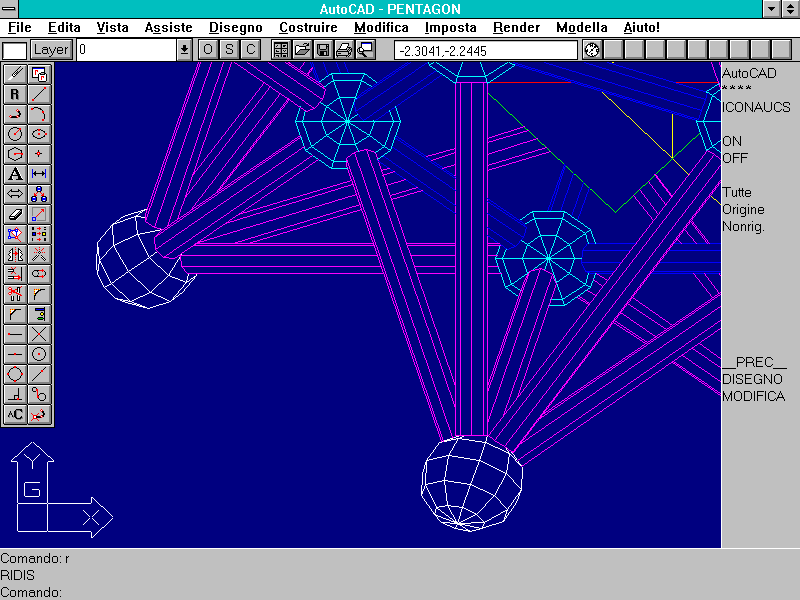
In questa immagine si è ingrandita sul video una parte del disegno, consentendo così di percepire molti più dettagli dell'oggetto rappresentato.
Nome comando: LIMITI [LIMITS] trasparente
Gruppo: Ausilio al disegno
Descrizione: Definisce i limiti del disegno
Opzioni: ON attiva la funzione LIMITI
OFF disattiva la funzione LIMITI
un punto definisce il punto come limite in basso a sinistra. Richiederà limite in alto a destra.
Vedi anche: ZOOM
La definizione di un rettangolo che inquadri il disegno (rettangolo dato da due punti, uno in basso a sinistra, l'altro in alto a destra) è utile sia per la funzione di zoom (opzione T [A]), sia per la visualizzazione della griglia, limitata a questo rettangolo.
Nome comando: PAN oppure P trasparente
Gruppo: Rappresentazione
Descrizione: Sposta la finestra di rvista senza cambiare la scala di rappresentazione
Opzioni: Richiede l'immissione di due punti che definiscono lo spostamento della finestra di rappresentazione
Vedi anche: ZOOM
Anche il comando PAN, come lo zoom, è particolarmente utile nella fase di creazione ed editazione di un disegno. Spesso infatti accade di procedere nel lavoro per piccole aree adiacenti. Quando è terminata la fase di lavoro su un'area il comando PAN consente facilmente, dati due punti, di spostare la finestra di rappresentazione della distanza e con la direzione date.
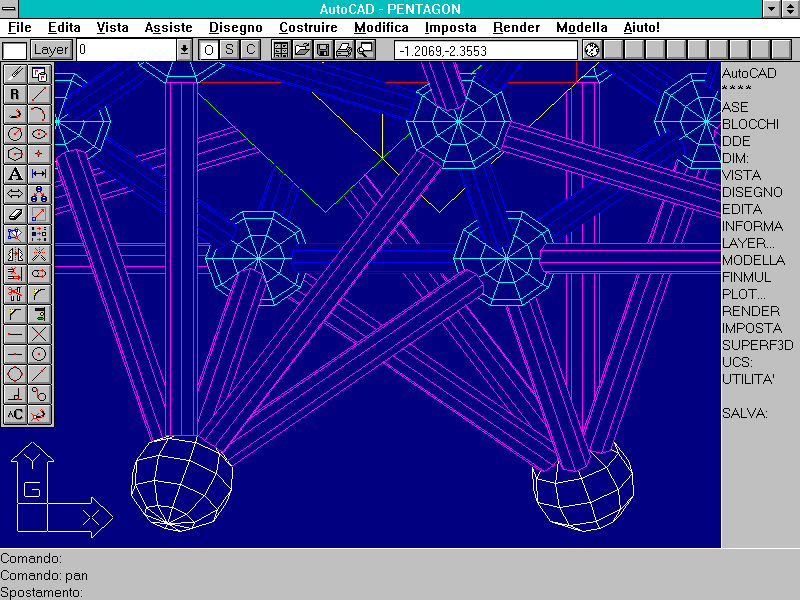
In questa immagine, con il comando PAN, si è spostata la finestra di vista rispetto alla seconda immagine relativa al comando ZOOM. La scala di rappresentazione resta la stessa ma la finestra di vista inquadra una zona diversa del disegno.
Nome comando: RIGENAUTO [REGENAUTO] trasparente
Gruppo: Rappresentazione
Descrizione: Controlla la fase di rigenerazione del disegno
Opzioni: ON attiva la funzione RIGENAUTO
OFF disattiva la funzione RIGENAUTO
Vedi anche: ZOOM, PAN, LIMITI
La rigenerazione del disegno è una fase che rallenta di molto l'editazione e la gestione della sessione di lavoro. Il comando RIGENAUTO controlla le rigenerazioni, dando la possibilità di confermare o meno la rigenerazione prima che questa venga effettuata automaticamente dal programma.
ALTRI COMANDI FONDAMENTALI
Di seguito vengono studiati alcuni comandi eterogenei ma di estrema importanza per tutta la gestione del disegno.
SELEZ, assieme ai comandi ad esso collegati, consente di selezionare in vario modo le entità per sottoporle a trasformazioni o altre operazioni di editing e manutenzione.
LAYER introduce invece il concetto di piano di lavoro: una sorta di "uovo di Colombo" che può facilitare enormemente la gestione del disegno, riducendo ad esempio drasticamente i tempi di rigenerazione per i disegni più complessi.
Nome comando: SELEZ [SELECT]
Gruppo: Editazione e trasformazione geometrica di entità
Descrizione: Crea un gruppo di selezione comprendente una o più entità
Opzioni: punto seleziona una entità se toccata su uno spigolo dal cursore di selezione
M selezione multipla di entità fino a INVIO o spazio
F [W] selezione per finestra che contiene completamente le entità da selezionare
I [C] selezione per finestra che contiene o interseca le entità da selezionare
U [L] selezione dell'ultima entità creata
P riselezione del precedente gruppo di selezione
FP [WP] selezione per poligono chiuso di N lati che include completamente le entità
CP selezione per poligono chiuso che include o interseca le entità
NT [F] selezione per sequenza di segmenti che intersecano le entità
C [R] rimuove dal gruppo le entità successivamente selezionate
A aggiunge al gruppo le entità successivamente selezionate
T [ALL] seleziona tutte le entità che non stiano su piani congelati
R [BOX] come F se il secondo punto è a destra del primo altrimenti come I
AU selezione automatica per singola entità se il cursore ne tocca una, altrimenti per finestra di tipo inclusivo o inclusivo e a intersezione
AN [U] cancella dal gruppo di selezione l'ultima entità o sottogruppo
SI selezione di una singola entità o di un singolo sottogruppo
CTRL+C interrompe il comando e annulla il gruppo di selezione
spazio/INVIO termina il comando
Vedi anche: FILTER, DDSELECT, LAYER
Tutti i comandi di gestione e trasformazione geometrica di entità devono applicare le loro specifiche funzioni ad una o più entità grafiche. La loro prima richiesta è dunque di selezionare le entità che dovranno poi essere cancellate, copiate, traslate, ruotate etc.
Come si può notare dal numero di opzioni, il comando SELEZ è completo e a volte anche di uso non immediato. Accanto a opzioni semplici come ad esempio la selezione di una singola entità toccata dal cursore grafico (default) ve ne sono molte altre più articolate. Anzitutto due tipi di finestre rettangolari, operativamente simili alla finestra per lo zoom: la finestra che seleziona tutte le entità che sono completamente incluse al suo interno (F [W] rappresentata a video in linea continua) e quella, rappresentata da una linea tratteggiata, che seleziona tutte le entità dell'altra più quelle che intersecano i suoi bordi (opzione I [C]).
Non è comunque necessario dare esplicitamente queste opzioni: nel caso al momento della selezione il cursore non individui nessuna entità, il comando si pone automaticamente nella modalità finestra e il punto dato rappresenterà un vertice del rettangolo di selezione. Sarà finestra di tipo inclusivo (F [W]) se il secondo punto sarà posto alla destra del primo, di tipo inclusivo e intersecante (I [C]) se il secondo punto sarà alla sinistra del primo.
Oltre alle modalità finestra, molto utilizzate e per questo quasi di default, è anche possibile definire dei poligoni di N lati, sempre mantenendo il concetto di poligono contenente (FP [WP]) o contenente e intersecante le entità da selezionare (CP). Un'altra utile opzione (NT [F]) permette di definire un percorso di segmenti: tutte le entità toccate dai segmenti saranno selezionate. L'opzione U [L] seleziona l'ultima entità disegnata mentre l'opzione P riseleziona il precedente gruppo di selezione.
Così ad esempio dopo aver selezionato un insieme di entità per la scalatura è possibile sottoporre lo stesso gruppo ad altra trasformazione geometrica semplicemente rispondendo P alla richiesta di selezionare le entità di quest'ultimo comando.
Infine è possibile aggiungere e togliere entità dal gruppo con le opzioni A (per aggiunge) e C [R] per cancella o remove.
Non vi è nessuna differenza tra la richiesta di selezione data dall'uso del comando SELEZ e quella di ogni altro comando di gestione o trasformazione di entità. Semplicemente, dato che tali comandi devono agire su di un gruppo di entità, il comando SELEZ viene automaticamente richiamato all'inizio di ogni comando in questione. Se si è usato il comando SELEZ sarà dunque necessario rispondere P alla successiva richiesta di selezione dei vari comandi, dato che è già stato scelto un gruppo di entità.
Oltre che graficamente e interattivamente le entità possono anche essere selezionate in funzione del loro tipo (linee, polilinee, cerchi, archi etc.) o dei loro attributi (colore, layer, coordinate etc.). Il dialog-box relativo a questo metodo di selezione è attivato dal comando FILTER. Infine anche il dialog-box DDSELECT consente di aumentare le funzionalità della selezione di entità.

Una delle forme di selezione più comuni è data dalla finestra che seleziona le entità completamente incluse in essa (opzione F [W] o per default quando il cursore non seleziona nessuna entità e il secondo vertice della finestra è a destra del primo).
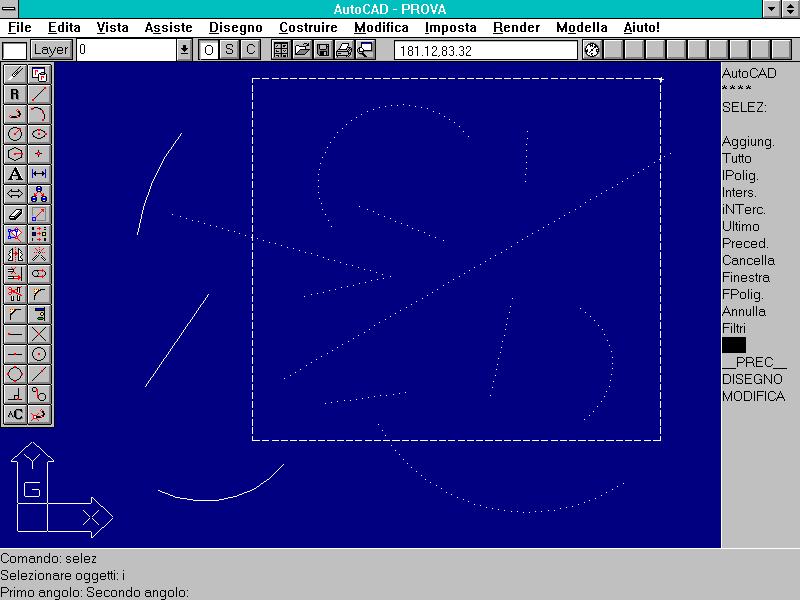
Se la finestra è definita mediante l'opzione I [C] o se, dopo aver selezionato un punto qualsiasi dello schermo dove non vi siano entità, il secondo vertice della finestra sia a sinistra del primo, la finestra stessa seleziona tutte le entità completamente incluse e anche quelle che vengono intersecate dai suoi lati.

Mediante il comando DDSELECT si attiva un dialog-box che permette di incrementare le possibilità di selezione di entità.

Il comando FILTER attiva un dilaog-box che permette di selezionare le entità in funzione delle loro caratteristiche e dei loro attributi (colore, tipo di entità, etc.).
Nome comando: LAYER trasparente
Gruppo: Gestione delle proprietà di entità
Descrizione: Gestisce i piani di lavoro (layer)
Opzioni: D [M] Crea un nuovo layer e lo rende corrente
L [S] Rende corrente il layer specificato
N Crea uno o più layer (i nomi devono essere separati da una virgola)
C Associa il colore specificato al layer specificato
T [L] Associa il tipolinea specificato al layer specificato
ON Rende attivi e visibili i piani specificati
OFF Rende inattivi e non visibili i piani specificati
G [F] Congela e rende non visibili i piani specificati
S [T] Scongela e rende visibili i piani specificati
BL [LO] Blocca i piani specificati, riparandoli dalle operazioni di editing
SB [U] Sblocca i piani specificati
? Elenca i piani con colore, tipolinea e parametri di visibilità
Vedi anche: DDLMODI, TLINEA [LINETYPE], COLORE [COLOR]
Una tra le molte caratteristiche tipiche del CAD, più che del disegno tradizionale, è data dall'uso dei layer o piani di lavoro.
Un layer può essere paragonato, nella sostanza, ad un foglio trasparente. Creando e suddividendo le entità grafiche non su un unico foglio ma su molti fogli trasparenti, posti a perfetto registro uno sull'altro, è possibile non solo far vedere o meno le entità poste su un foglio, ma anche "congelare" le entità presenti su alcuni fogli, per evitare che subiscano determinate operazioni. In sostanza viene resa disponibile una selezione di entità molto semplice e immediata: tutto ciò che è posto su di un layer può essere selezionato, indipendentemente dai suoi attributi o dalla sua collocazione fisica, semplicemente selezionando il layer.
Questo significa anche che, essendo cura del disegnatore scegliere su quale layer porre una certa entità, dipenderà dallo stesso disegnatore far sì che tale scelta sia efficace e produttiva. Così i layer non dovranno essere troppi o troppo pochi e soprattutto dovranno contenere entità omogenee tra loro sia per quello che rappresentano che per la fase di editing e manipolazione. E' essenziale poi che i nomi dati ai layer siano chiari e possibilmente unificati e costanti.
Le opzioni più interessanti, oltre a quelle relative alla creazione e attivazione dei layer, si riferiscono alla visibilità delle entità poste sui layer. Vi sono tre possibilità:
- Le opzioni ON/OFF rendono visibile o meno uno o più layer, ma quando il disegno viene rigenerato vengono rigenerate anche le entità poste sui layer disattivati e non visibili, perdendo inutilmente tempo.
- Le opzioni G [F] e S [T] congelano e scongelano uno o più layer impedendo, oltre alla selezione delle entità poste su layer congelati, anche la loro rigenerazione.
- Le opzioni BL [LO] e SB [U] bloccano/sbloccano i layer, consentendo la vista delle entità bloccate ma impedendone la selezione.
Ad un layer possono inoltre essere associate caratteristiche di colore (definibili anche con il comando COLORE [COLOR]) e tipo di linea (tratteggiata, puntinata, continua etc., caricabili nel disegno con il comando TLINEA [LINETYPE]).
Vale a dire che disegnando su di un layer, a meno di indicazioni esplicitamente diverse, le entità avranno automaticamente il colore e il tipo di linea scelti dal disegnatore per quel layer. Questa possibilità, se ben sfruttata, consente un notevole risparmio di tempo sia nell'editing che nella creazione di entità. Infatti in AutoCAD l'unica via per associare una certa penna del plotter ad una entità è data dal colore dell'entità stessa.
Così tutte le entità rosse saranno disegnate con la stessa penna, mentre quella penna potrà disegnare anche entità verdi o bianche, se al momento del plottaggio si è assegnata quella penna ai colori verde e bianco. Nei casi più comuni la scelta migliore è probabilmente quella di definire almeno un layer per ogni colore e per ogni tipo di segno. Dovendo suddividere da un punto di vista logico entità che per il disegno dovrebbero avere lo stesso segno (e dunque lo stesso colore) è comunque possibile creare nuovi layer di servizio, dotati di colori diversi, ricordando però che non è opportuno assegnare lo stesso colore a entità che dovranno essere tracciate su carta con penne diverse.
Il dialog-box attivato dal comando trasparente DDLMODI consente di definire a video tutti i parametri del comando LAYER.
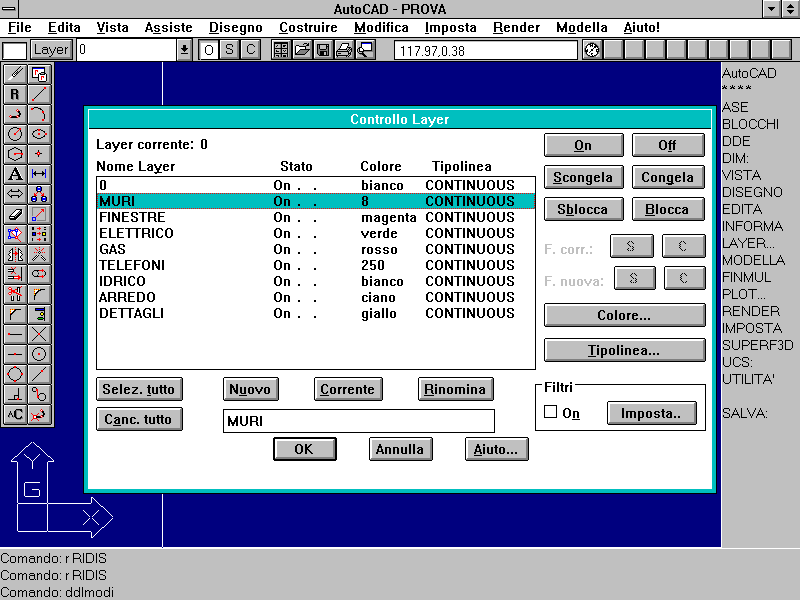
Il comando DDLMODI attiva un dialog-box molto utile per tenere sotto controllo tutte le caratteristiche dei layer. Sarà possibile cambiare facilmente il nome o il colore o il tipo di linea associati ad un layer, bloccarlo o sbloccarlo, congelarlo o semplicemente disattivarlo.
Nome comando: UNITA [UNITS] trasparente
Gruppo: Gestione delle proprietà di entità
Descrizione: Definisce il sistema di misura lineare e angolare
Opzioni: Richiede l'immissione delle opzioni per la scelta delle unità di misura e delle cifre decimali rappresentate a video
Vedi anche: DDUNITS
Definisce il sistema di misura lineare e angolare usato nel disegno. I possibili sistemi di misura lineari sono: scientifico (es. 1.55E+01), decimale (15.50, da usare normalmente), ingegneristico (tipico dei paesi anglosassoni, es. 1' -3.50''), architettonico (anch'esso tipico degli USA, es. 1' - 3 1/2'') o frazionario (15 1/2). Viene anche richiesto il numero di cifre decimali rappresentate a video e nei comandi LISTA, DIST, ID etc. Per quanto attiene il sistema angolare questo può essere scelto tra: gradi (es. 45.0000), gradi/minuti/secondi (45d 0' 0''), gradi centesimali (usati in topografia, es. 50.0000g), radianti (0.7854r) e unità topografiche (N 45d 0' 0'' E). Anche in questo caso viene richiesto il numero di cifre decimali visualizzate e, inoltre, l'asse di riferimento per il calcolo degli angoli (con notazione "aviatoria": Est = asse positivo delle X, Nord = asse positivo Y, Ovest = asse negativo X, Sud = asse negativo Y, altra direzione da indicare con due punti) e il verso del sistema angolare (orario o anti-orario).
Il riquadro di dialogo attivato dal comando DDUNITS consente di immettere interattivamente tutte le indicazioni viste sopra.
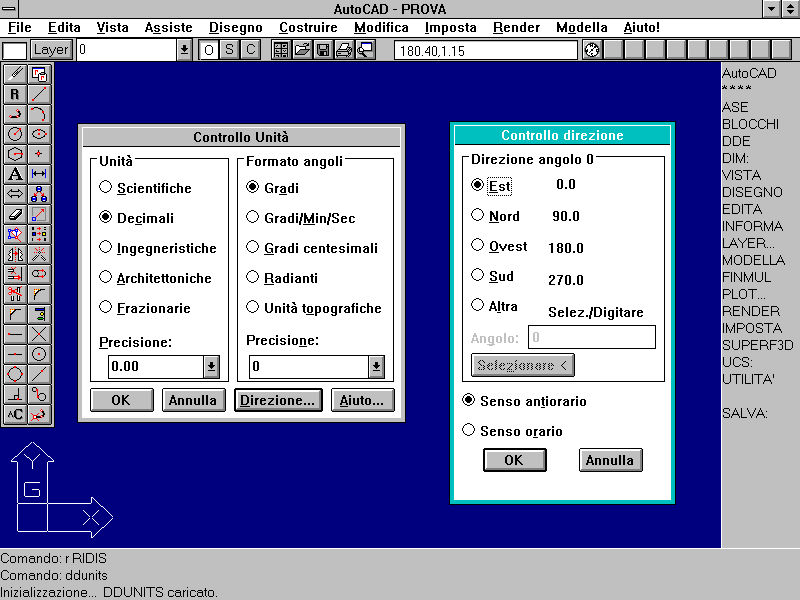
Il comando UNITA [UNITS] consente di definire le unità di misura utilizzate nel disegno corrente. Il comando DDUNITS attiva un dialog-box che permette una scelta più semplice e immediata.
Nome comando: STATO [STATUS] trasparente
Gruppo: Utilità generale
Descrizione: Visualizza alcuni parametri del disegno e l'occupazione di memoria
Opzioni: Nessuna
AutoCAD è particolarmente esigente per quanto riguarda la disponibilità di memoria RAM. Per un disegno di 1 MB l'occupazione di RAM può arrivare anche a 2 o 3 MB, dato che viene creato un data-base interno per la gestione rapida delle entità. Il comando STATO fornisce molte informazioni sui parametri operativi del disegno e alcuni dati sull'occupazione di memoria e sulla memoria RAM ancora disponibile.
Infatti, se non è più disponibile memoria RAM, AutoCAD è costretto a utilizzare la memoria del disco rigido come area di lavoro, rallentando enormemente le operazioni di rappresentazione e gestione del disegno. E' dunque importante, nel caso di disegni molto complessi, tenere sempre controllata la gestione della memoria e la sua disponibilità.
Nel caso si esaurisca la memoria RAM un espediente per diminuire le necessità del programma è dato dal chiudere la sessione di editing, salvando i cambiamenti. Ripetendo due o tre volte questa operazione (apertura e salvataggio con il comando FINE [END]) si riduce a volte drasticamente la quantità di memoria utilizzata da AutoCAD, perdendo però la possibilità di annullare le operazioni eseguite nella sessione precedente.
Nome comando: TEMPO [TIME]
Gruppo: Utilità generale
Descrizione: Visualizza la durata di editing di un disegno
Opzioni: V [D] mostra la data e l'ora correnti
I [ON] attiva il cronometro per il calcolo del tempo di editing
F [OFF] ferma il cronometro per il calcolo del tempo di editing
A [R] azzera il cronometro per il calcolo del tempo di editing
Il comando TEMPO è utile soprattutto per controllare le ore di editing effettivo, o meglio il tempo di realizzazione del disegno.
Nome comando: SHELL oppure SH
Gruppo: Utilità generale
Descrizione: Sospende la sessione e passa al sistema DOS (rientro in AutoCAD con EXIT)
Opzioni: Nessuna
Vedi anche: DIR
Il comando SHELL o SH consente di sospendere la sessione di editing e passare temporaneamente al DOS (anche nella versione WINDOWS).
Mentre SHELL passa al sistema DOS fino a che non si rientra dando il comando EXIT (da DOS), il comando SH consente di immettere un solo comando DOS per poi rientrare automaticamente nell'ambiente AutoCAD.
Nome comando: DIR
Gruppo: Utilità generale
Descrizione: Esegue il comando DIR del sistema DOS
Opzioni: Come per il comando DIR del sistema DOS
Vedi anche: SHELL, SH, FILE [FILES]
Quando si desidera avere informazioni circa i file di una directory anziché utilizzare i comandi SHELL (o SH) e il comando DIR del DOS è possibile simulare quel comando direttamente dall'interno di AutoCAD, con le stesse modalità del DOS.
Esiste un'apposita voce del menu pull-down (File Utilità [File Utilities]) che consente di ottenere quelle e altre informazioni. Lo stesso risultato è dato dall'attivazione del comando trasparente FILE [FILES].
APPROFONDIMENTI
Prime personalizzazioni di AutoCAD 12
AutoCAD è un programma personalizzabile nell'interfaccia grafica e, soprattutto, nella gestione della sessione di lavoro. Una buona organizzazione del programma consente un notevole risparmio di tempo e la produzione di disegni migliori.
Nella gestione di un disegno complesso è di grande importanza la fase di pianificazione. Quando il numero di entità supera la soglia di alcune centinaia è necessario avere dei riferimenti certi, rispetto ai quali prendere decisioni relative all'editing, alla rappresentazione a video, al disegno su carta, alla creazione di nuove entità. Ad esempio l'uso accorto dei layer e dei colori si rivela spesso decisivo nell'abbattere i tempi di editing, mentre una buona scelta dei valori di alcune variabili di sistema può raddoppiare la velocità degli zoom e delle rigenerazioni del disegno sul video.
Infatti usando il valore 10, per il comando VISTARIS [VIEWRES], anziché 100 (valore di default), un disegno formato di cerchi, archi e curve impiega circa la metà del tempo di rigenerazione. Introducendo un valore pari a 1000 il tempo viene più che triplicato rispetto al default.
AutoCAD consente di definire un file disegno come "disegno prototipo", vale a dire che tutte le variabili di quel disegno, le viste e i piani definiti, gli stili di testo e i tipi di linea saranno automaticamente usati in tutti i nuovi disegni che si riferiscono a quel file prototipo. E' dunque importante dedicare alcune ore alla ricerca della configurazione più idonea alle proprie necessità, definire ad esempio alcuni layer dotati di colori e tipi di linee prefissati una volta per tutte, per poi utilizzare sempre la stessa configurazione di file prototipo.
Nel caso i propri disegni abbiano caratteristiche molto diverse tra loro è anche possibile definire più di un file prototipo, in funzione delle varie categorie previste.
Anche il file di aiuto ACAD.HLP, in formato ASCII e dunque gestibile con un qualsiasi word-processor, può essere personalizzato sia cambiando la descrizione dei comandi (ad esempio aggiungendo proprie considerazioni o esempi), sia inserendo voci completamente nuove.
La nuova voce, per essere riconosciuta come tale, dovrà essere preceduta dal simbolo \ (barra rovesciata). Ad esempio, se nel file ACAD.HLP si è definita la nuova voce \INIZIARE seguita da alcune righe di testo, verrà visualizzato questo stesso testo se all'interno di AutoCAD sarà richiamato il comando AIUTO [HELP] (oppure ?) seguito dalla voce INIZIARE.
Spesso accade di dover usare molte volte non solo uno stesso comando (in questo caso è sufficiente premere la barra spaziatrice per richiamare l'ultimo comando immesso), ma una sequenza di comandi o anche solo un comando ma con una particolare opzione. In questo caso è possibile creare delle semplici funzioni in LISP da aggiungere alla fine del file ACAD.LSP che viene caricato all'inizio di ogni sessione di lavoro.
La funzione deve avere una forma simile alla seguente:
(DEFUN C:nome_comando ( )
(command "._LINE" "_END" pause "_END" pause "") oppure (command "LINEA" "FIN" pause "FIN" pause "")
(command "._CIRCLE" "_MID")
)
Le parentesi tonde e le virgolette vanno tutte mantenute e così anche l'intestazione DEFUN C: che precede la parola nome_comando, la quale deve essere sostituita con il nome che si è deciso di dare al nuovo comando, richiamabile all'interno della sessione di editing come qualsiasi altro. La parola command indica all'interprete LISP di AutoCAD che sarà seguita da un comando tra virgolette, mentre pause consente all'utente di immettere il punto. Le doppie virgolette finali (senza spazio al loro interno) concludono il comando LINE (il punto e la lineetta che precedono i nomi inglesi dei comandi e delle opzioni consentono di usare questa funzione anche con versioni non italiane e con i comandi rinominati o sospesi. Volendo è però sempre possibile usare i nomi italiani). Questo nuovo comando crea un segmento a partire da due estremità di altre entità esistenti e successivamente crea un cerchio il cui centro è posto nel punto di mezzo di un'entità da selezionare di volta in volta. Il comando CIRCLE non è concluso ma, una volta avviato, termina il suo corso senza difficoltà.
AutoLISP, il linguaggio LISP di AutoCAD, consente evidentemente di creare comandi ben più complessi di quello appena descritto: un apposito manuale di riferimento illustra nei dettagli tutte le funzioni del linguaggio.
E' comunque utile verificare le funzioni svolte dai molti programmi LISP (con suffisso .LSP) forniti a corredo di AutoCAD. Per caricarli nel disegno corrente è necessario digitare: (load "nome_file").
AutoCAD 12 per WINDOWS: gli Appunti.
Nonostante apparentemente non vi siano grandi differenze tra AutoCAD 12 per DOS e WINDOWS, l'ambiente operativo WINDOWS permette alcune funzionalità nuove e interessanti. In questo capitolo ci si occuperà dell'utilizzo degli Appunti di WINDOWS.
Gli Appunti di WINDOWS costituiscono un comodo e semplice sistema per inserire all'interno di un programma entità grafiche o testuali prodotte dallo stesso o da un altro programma. Ad esempio è possibile selezionare tutto o una parte dello schermo grafico di AutoCAD e inserirlo, come immagine, all'interno di una relazione.
In AutoCAD gli Appunti consentono le seguenti funzioni:
- Copiare alcune entità grafiche all'interno di uno stesso disegno.
- Copiare alcune entità grafiche da un disegno ad un altro.
- Copiare alcune entità grafiche da un disegno AutoCAD ad un altro programma WINDOWS o viceversa.
Il menu Edita contiene sei comandi dedicati agli Appunti:
- COPIA IMMAGINE. Richiede la selezione di una finestra e la copia negli Appunti in formato bitmap.
Volendo salvare l'intero schermo direttamente su file in formato .BMP è necessario usare il comando Salva DIB del menu File.
- COPIA VETTORI. Richiede la selezione di una o più entità e le copia negli appunti in formato Metafile WINDOWS (per gli altri programmi) o in formato AutoCAD (nel caso si vogliano ricopiare le entità in AutoCAD stesso).
- COPIA INCORPORAZIONE. Copia negli Appunti le entità, pronte per essere incorporate (l'embedding di OLE) in un file gestito da un altro programma. Il disegno incorporato non verrà toccato dalle modifiche subite dal disegno originale.
- COPIA COLLEGAMENTO. Copia negli Appunti le entità pronte per essere collegate (il linking di OLE) ad un altro file, gestito da un altro programma. Quando si farà un doppio click sull'immagine verrà richiamato AutoCAD e le eventuali modifiche in AutoCAD si trasferiranno al disegno collegato. Un disegno può essere collegato a molti file diversi, senza limiti di numero.
- INCOLLA. Copia nel disegno il contenuto degli Appunti di WINDOWS.
- INCOLLA COMANDO. Il contenuto degli Appunti (che deve essere in formato testo) viene usato come se si trattasse di input da tastiera. Se gli Appunti contengono una sequenza valida di comandi questi vengono eseguiti.
AutoCAD utilizza tre formati per gli Appunti, oltre al formato testo:
- Formato bitmap, costituito da una matrice raster di pixel colorati. E' il formato più classico e comune di WINDOWS, usato da quasi tutti i programmi.
- Formato AutoCAD, nel caso gli appunti siano ricopiati all'interno di un disegno AutoCAD. In questo caso vengono conservate tutte le informazioni relative alle entità.
Gli appunti vengono copiati come un "blocco", un'entità che verrà descritta nelle prossime lezioni. Volendo riottenere le singole entità distinte una dall'altra è sufficiente eseguire il comando ESPLOSO [EXPLODE] e selezionare una qualsiasi entità del blocco.
- Formato Metafile di WINDOWS, di tipo vettoriale. E' accettato da tutti i programmi WINDOWS che operano con file di tipo .WMF. L'immagine può essere ingrandita senza perdite di qualità grafica.
AutoCAD è in grado di importare ed esportare file nel formato .WMF, per mezzo dei comandi WMF In e WMF Out della voce Importa/Esporta del menu File. E' però da tenere presente che le entità importate in questo modo saranno visivamente simili ma non identiche alle originali. Ad esempio una polilinea dotata di spessore verrà importata come un blocco costituito da un insieme di poligoni, del tipo di quelli generati dal comando POLIG [SOLID].